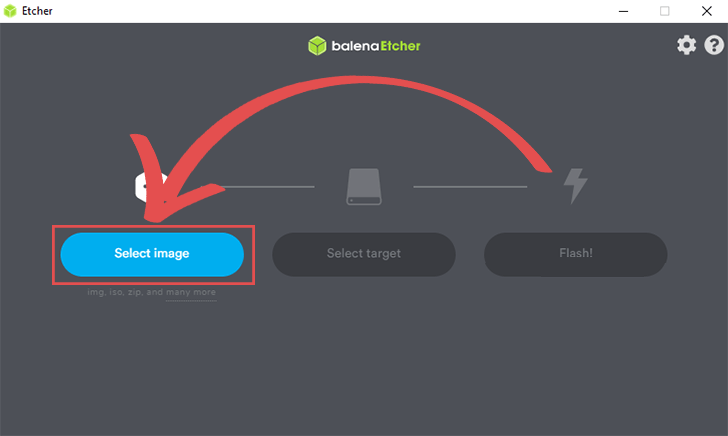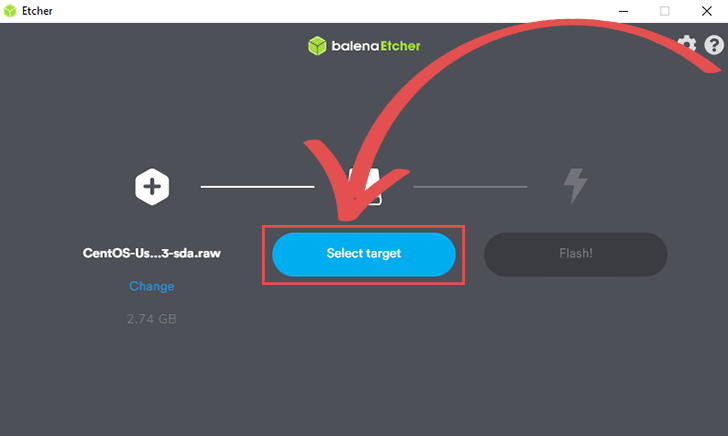Bu kılavuzda size Raspberry Pi’de CentOS’un nasıl kurulacağını ve çalıştırılacağını göstereceğiz.
CentOS, ücretsiz, topluluk destekli bir işletim sistemi sağlayan bir Linux dağıtımıdır.
Yukarı akış kaynağı Red Hat Enterprise Linux’un ücretsiz ve açık kaynaklı sürümüdür .
CentOS, web barındırma için en çok kullanılan işletim sistemlerinden biridir. Bunun nedenlerinden biri, her sürümün çok uzun bir destek takvimine sahip olmasıdır. Örneğin, CentOS 7 2014’te piyasaya sürüldü, ancak en az 2024’e kadar desteğe devam edecek.
Uzun vadeli destek, tam bir yükseltme yapmak zorunda kalmadan aynı işletim sistemini uzun bir süre boyunca sürekli olarak çalıştırabileceğiniz anlamına gelir.
Bu, güvenlik ve hata düzeltmeleri yaygın olarak desteklendiğinden paketlerin artık desteklenmeyeceği konusunda endişelenmeden daha uzun çalışma sürelerini korumanıza olanak tanır.
Raspberry Pi için CentOS’u indirme
1.Raspberry Pi’miz için CentOS’u indirmek için resmi CentoOS web sitesine gitmemiz gerekecek .
Bu sayfada CentOS aynalarının bir listesini bulacaksınız, bunlardan herhangi birini kullanabilirsiniz. Ancak, en üstteki genellikle bölgeniz için en iyi aynadır.
2. Bir CentOS yansıtma web sitesine girdikten sonra, yapmanız gereken birkaç seçeneğiniz olacak.
Yapmanız gereken ilk seçim, kullandığınız Raspberry Pi’ye bağlıdır. Pi 4, yalnızca CentOS’un minimum sürümüne erişebilir.
Yansıtma sayfasında, dosya adında 4 sayısını içeren minimum CentOS sürümünü bulmanız gerekir .
Örneğin, dosya adı içinde “ ” ifadesini içerir .CentOS-Userland-7-armv7hl-RaspberryPI-Minimal-4-2003-sda.raw.xzMinimal-4
Bu metin, Raspberry Pi 4’ün donanımını desteklediğini gösterir. Diğer yapılar Pi 4’te çalışmayacaktır.
Bir Raspberry Pi 3 çalıştırıyorsanız, hangi CentOS sürümünü indirebileceğiniz konusunda birkaç seçeneğiniz daha vardır.
GNOME masaüstü arayüzünü içeren Raspberry Pi için Centos 7’yi indirebilirsiniz.
Bu iso dosyasına “ “ gibi bir ad verilecektir .CentOS-Userland-7-armv7hl-RaspberryPI-GNOME-2003-sda.raw.xz
Alternatif olarak, Raspberry Pi için Centos 7’nin minimal sürümünü indirebilirsiniz.
İşletim sisteminin minimum sürümü bir masaüstü arabirimine sahip değildir, bu nedenle terminali kullanarak bir işletim sisteminde gezinmeye aşina olanlar için en iyisidir.
Bu dosya, içindeki minimal metinle belirtilecektir, örneğin .CentOS-Userland-7-armv7hl-RaspberryPI-Minimal-2003-sda.raw.xz
3. Cihazınıza indirdiğiniz bir CentOS 7 kopyasına sahip olduğunuzda, artık onu bir SD Karta yazabiliriz.
CentOS’u SD Karta Yazma
Kılavuzun bu bölümünde, CentOS görüntüsünü Raspberry Pi’nizin SD kartına nasıl yazacağınızı göstereceğiz.
Görüntüyü SD karta yazmak için BalenaEtcher yazılımından faydalanacağız .
1.Cihazınızda Etcher açıkken click“ Select image” düğmesine basın.
Bu düğmeye tıklamak, yazmak istediğiniz CentOS görüntüsünü seçmenize izin verecek bir dosya iletişim kutusu getirecektir.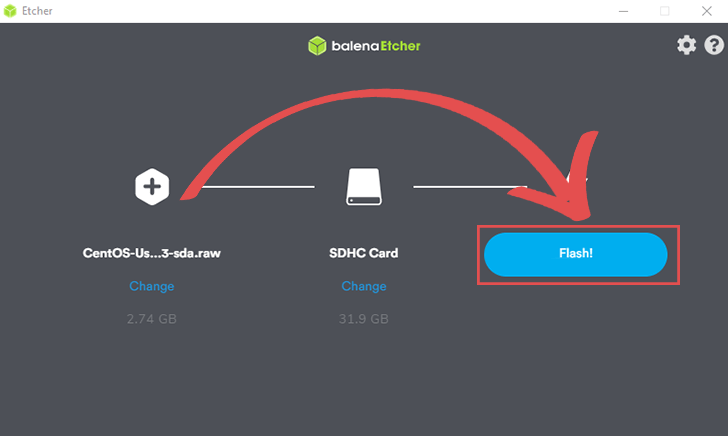
2. Ardından, görüntüyü yazmak istediğimiz sürücüyü seçiyoruz.
ClickSelect targetGörüntünün yazılacağı SD kartı seçmek için “ ” düğmesine basın.
Takılı yalnızca bir uyumlu sürücünüz varsa, Etcher yazılımı bunu otomatik olarak seçecektir.
3.Görüntüyü yanıp sönme işlemine başlamak için click“ Flash!” düğmesine basın.
4. Görüntü SD kartınıza yazıldıktan sonra, onu Raspberry Pi’nize takabilirsiniz ve ilk kurulum aşamaları size göre kişiselleştirebilirsiniz.